一、产品介绍
1.1 外观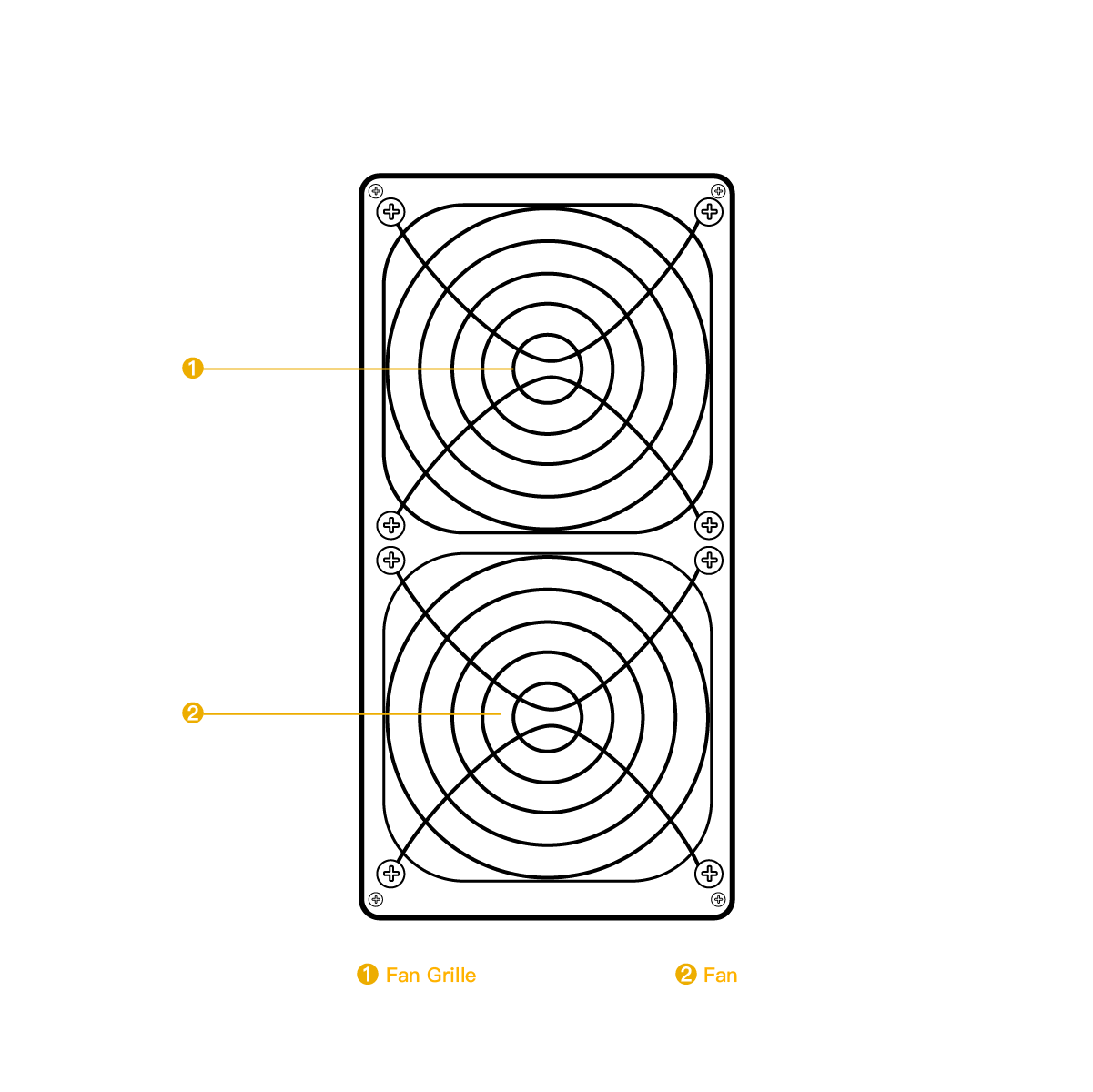
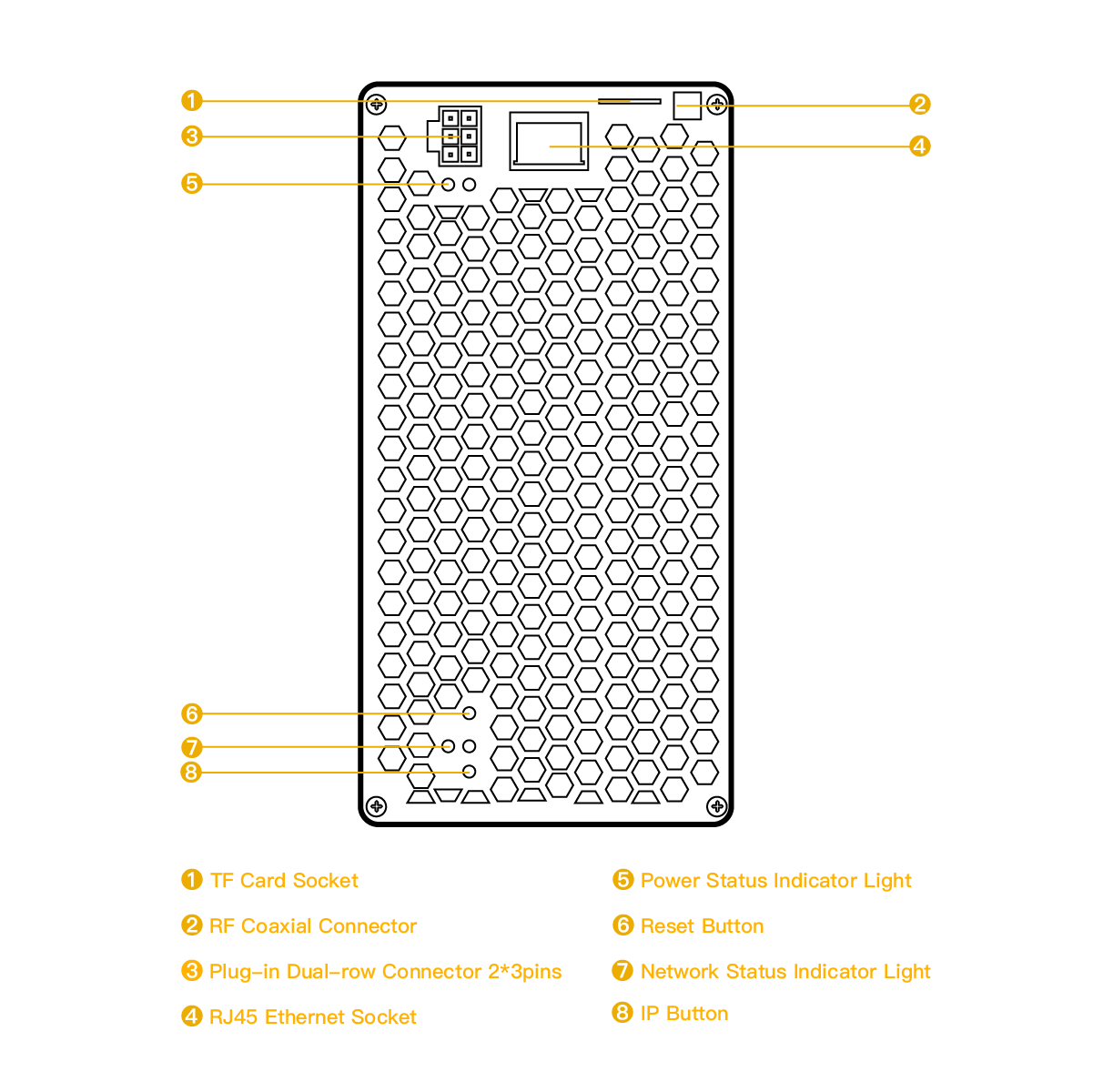
1.2 检查矿机
使用矿机前,请与矿机进行初步检查:
检查包装和矿机外观是否变形或损坏。
检查风扇是否损坏。
检查矿机内是否有异常噪音,观察是否存在散热片脱落的情况。
如发现上述任何异常,请先拍照,并通过以下方式提交票证联系售后服务: https://goldshellhelp.zendesk.com/hc/en-us
*重要提示:请勿尝试自行拆卸矿机。矿机用防拆卸标签固定。未经授权的拆卸将导致保修失效。
2. 准备
2.1 电源
购买Goldshell生产的电源(Goldshell定制电源)。它可以为 4 个 Box 矿工供电。
或 80 PLUS GOLD 电源。
功耗要求:500W以上,线规16AWG,12V 25A以上输出。
重要提示:
(1) 为获得最佳性能和安全性,我们建议在电源关闭时连接电源和以太网电缆(如有必要)。连接后,您可以继续为矿工通电。
(2) 请注意,以正确的方向插入电源对于防止潜在的短路很重要。
2.2 以太网电缆
如果您的矿机支持 Wi-Fi 连接,则不需要以太网电缆。
三、使用注意事项
- 在启动矿机之前,请彻底检查其是否有因物理干扰而造成的任何潜在损坏,并注意触电风险。
- 上电前,确保电缆连接的稳定性,将电气安全放在首位。使矿机远离水和高湿度环境。
- 确保环境温度保持在10-35°C范围内。 将环境湿度保持在 65% 以下。
- 为防止矿机损坏,请保持清洁的环境,以防止灰尘、毛发、柳絮等异物进入矿机。
- 确保稳定的电压供应。
- 请勿在电源打开时插拔电缆。
- 正确的安装、使用和维护至关重要。如果矿机、算力板或组件因条件不当而被压碎或损坏,将不提供保修服务。
- 未经Goldshell售后团队事先许可,客户不得拆卸矿机。
4.连接矿机
5. 获取矿工的IP,进入矿工的仪表盘
方法1:请 find.goldshell.com 使用手机或计算机上的浏览器访问网站,最好是Google Chrome。确保您的矿机和设备连接到相同的网络和频段。
find.goldshell.com 网站将在启动后的前 6 分钟内检索矿工的 IP 地址。如果您发现网站中的IP地址与矿工的IP不匹配,请按下矿工的IP按钮,刷新网站。
随后,单击设置列中的相应图标以访问设备仪表板。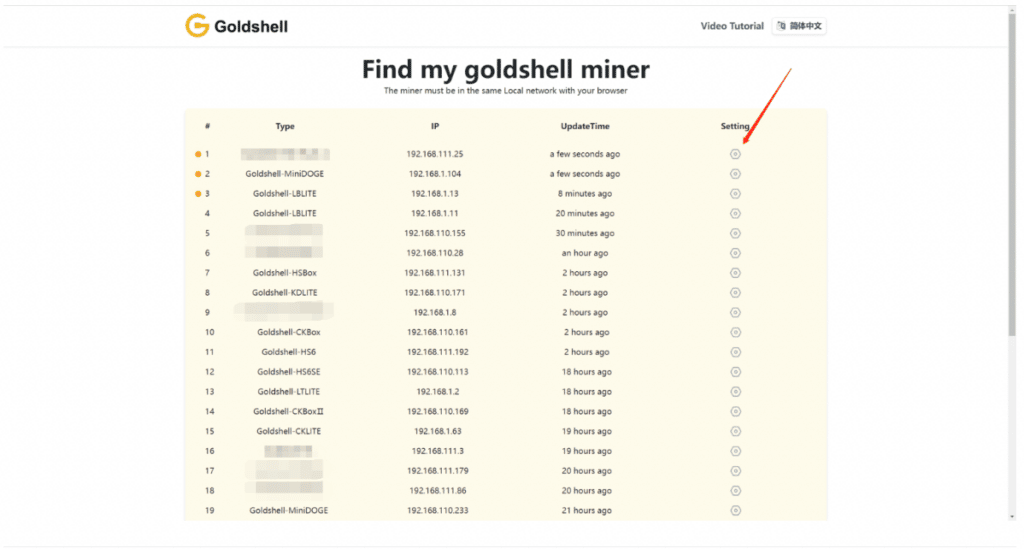
6. 矿工设置
6.1 解锁矿工
您可以选择切换语言并从网页的右上角解锁矿工。
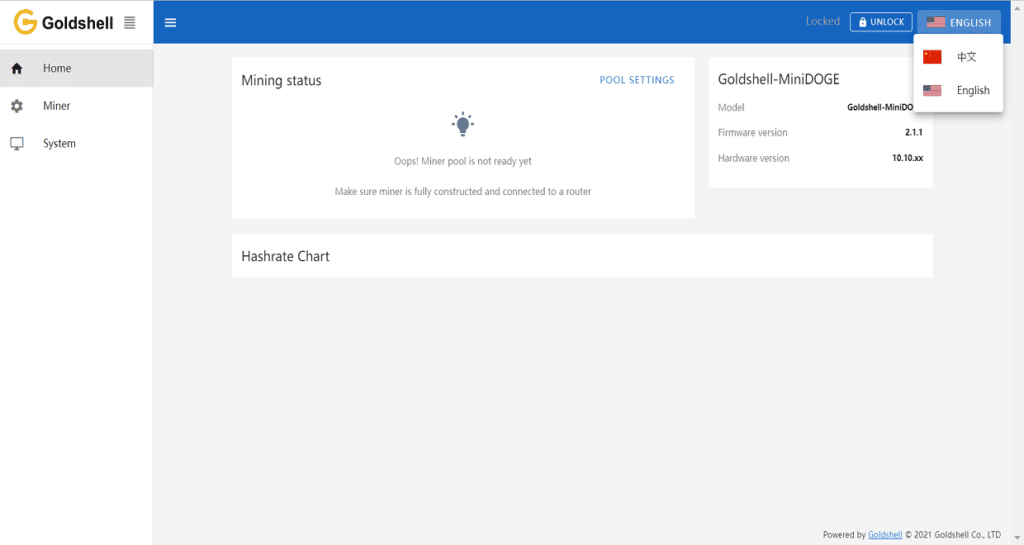
点击页面右上角的“解锁”,输入密码解锁您的矿机。
矿工的初始密码是123456789
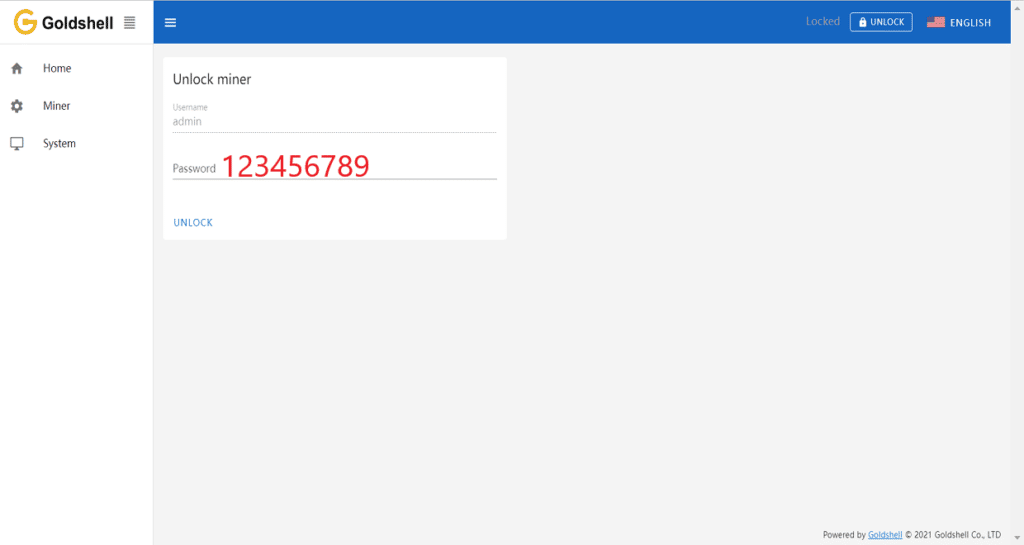
6.2 更改密码。
为确保您的资产安全,我们强烈建议您在初始设置后更改矿工的密码。
首先,解锁您的矿工并访问 [系统] 页面。输入当前密码以及所需的新密码,如下图所示,然后点击 [更改] 按钮。
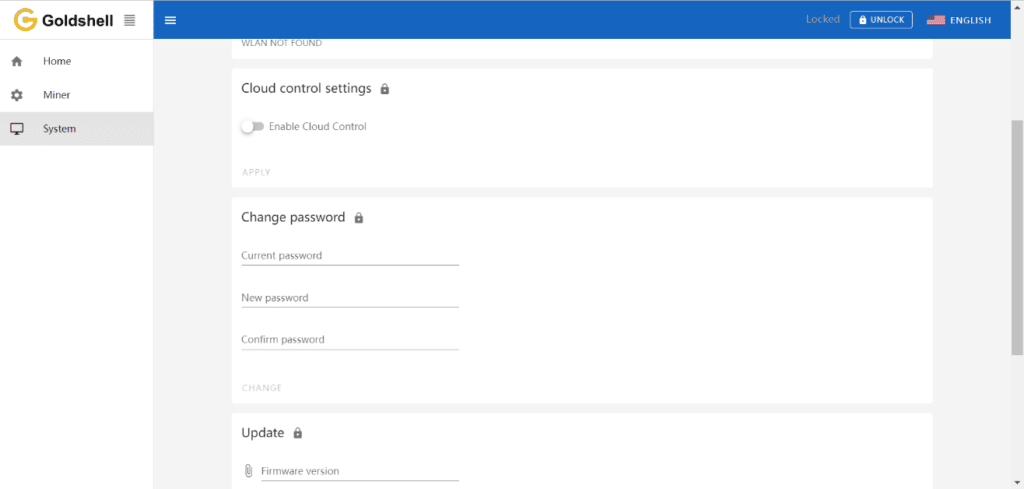
6.3 网络设置
默认配置设置为 DHCP 模式。您可以根据需要调整 IP 模式。
操作方法如下:
- 解锁您的矿工。
- 进入[系统]页面,在[网络设置]部分下禁用[DHCP IPv4配置]和[自动DNS配置]。
- 根据您的具体情况输入IP详细信息。
- 点击 [应用] 按钮保存更改。
WIFI设置:如果你的矿机支持WIFI,连接WIFI后,可以在这里查看连接的WIFI。
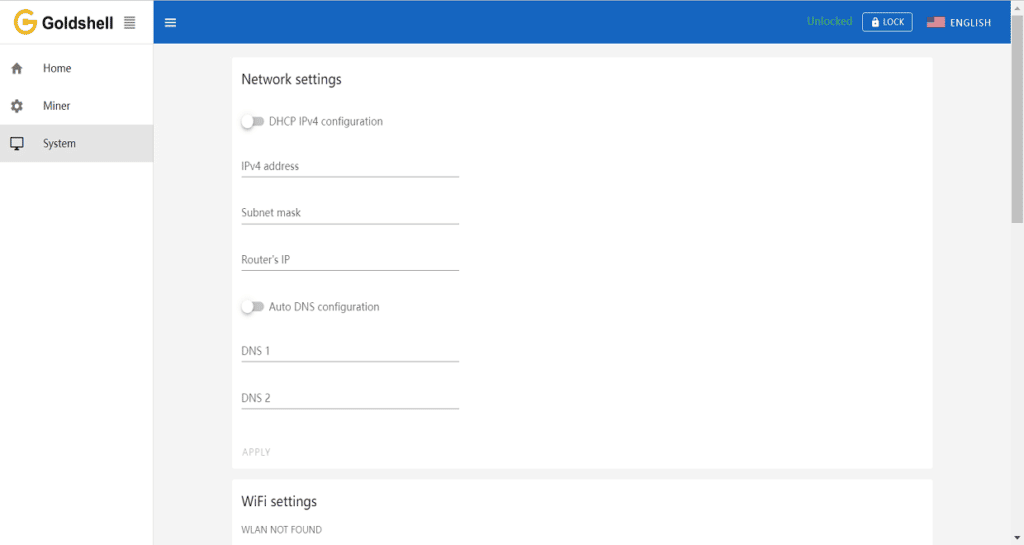
6.4 添加矿池
矿机解锁后,点击页面左侧的【矿机】,进入矿池设置页面。最后,点击“添加”,进入矿池配置,设置矿池信息。
这里我们以“DxPool”为例,参数设置如下:
矿池 URL:自选
矿工名称:dxpool帐户名称。 工人姓名 (“工人姓名”在这里不是强制性的,它只是用来区分你的矿工。如果您有多个矿工连接到同一个矿池并使用同一个矿池账户,这将特别有用。
密码:您的选择
完成配置后,单击“应用”按钮并等待“池”设置变为绿色。这表示已成功连接到池。
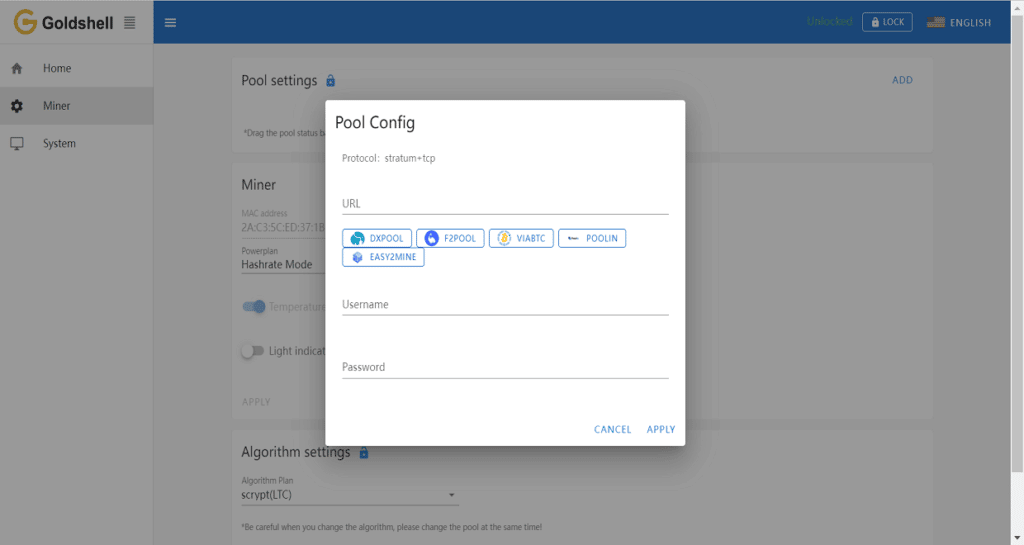
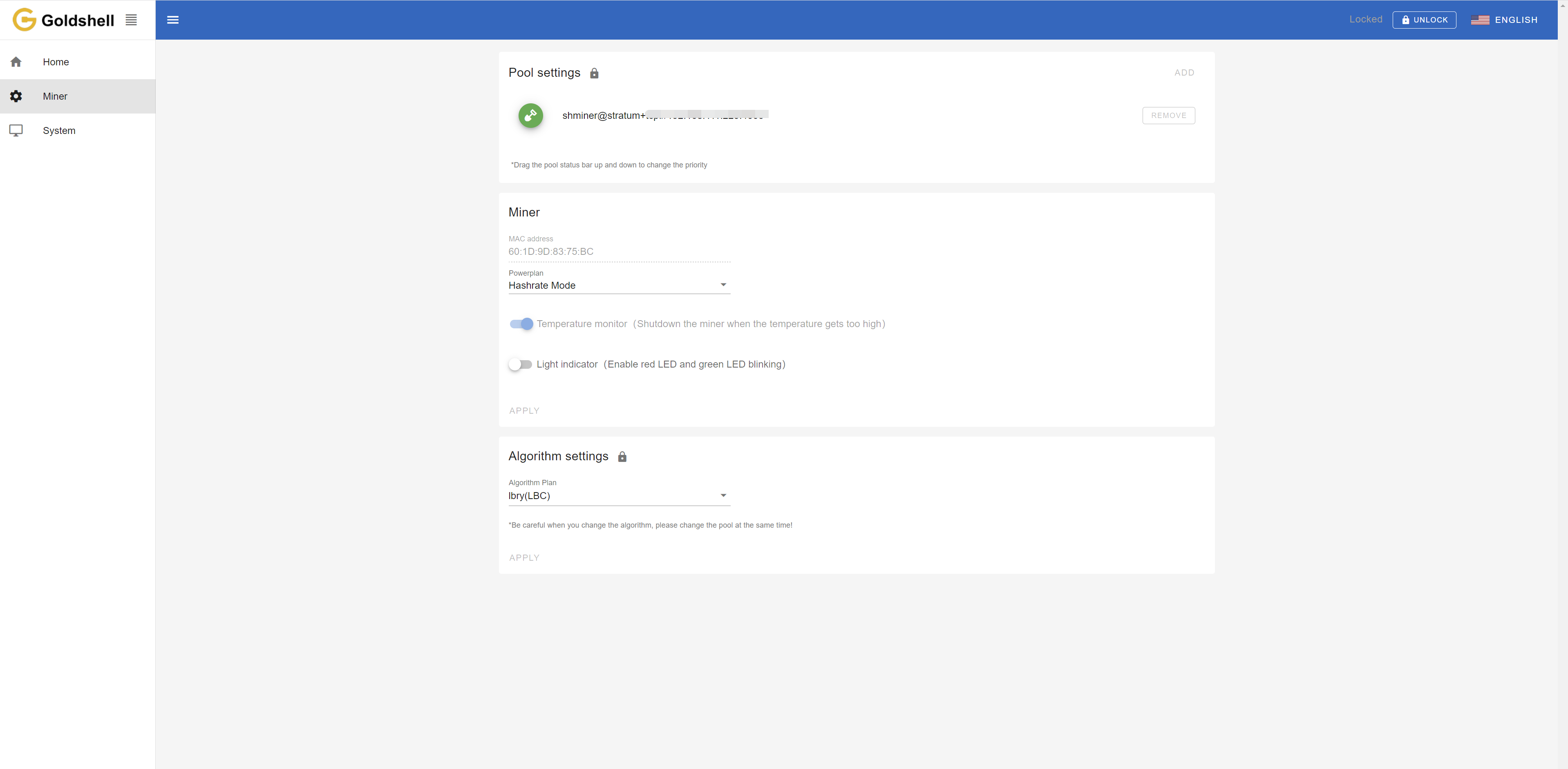
等待池连接成功,然后导航到 [主页] 部分并监视图表。如果观察到哈希率曲线,则表示池配置成功。
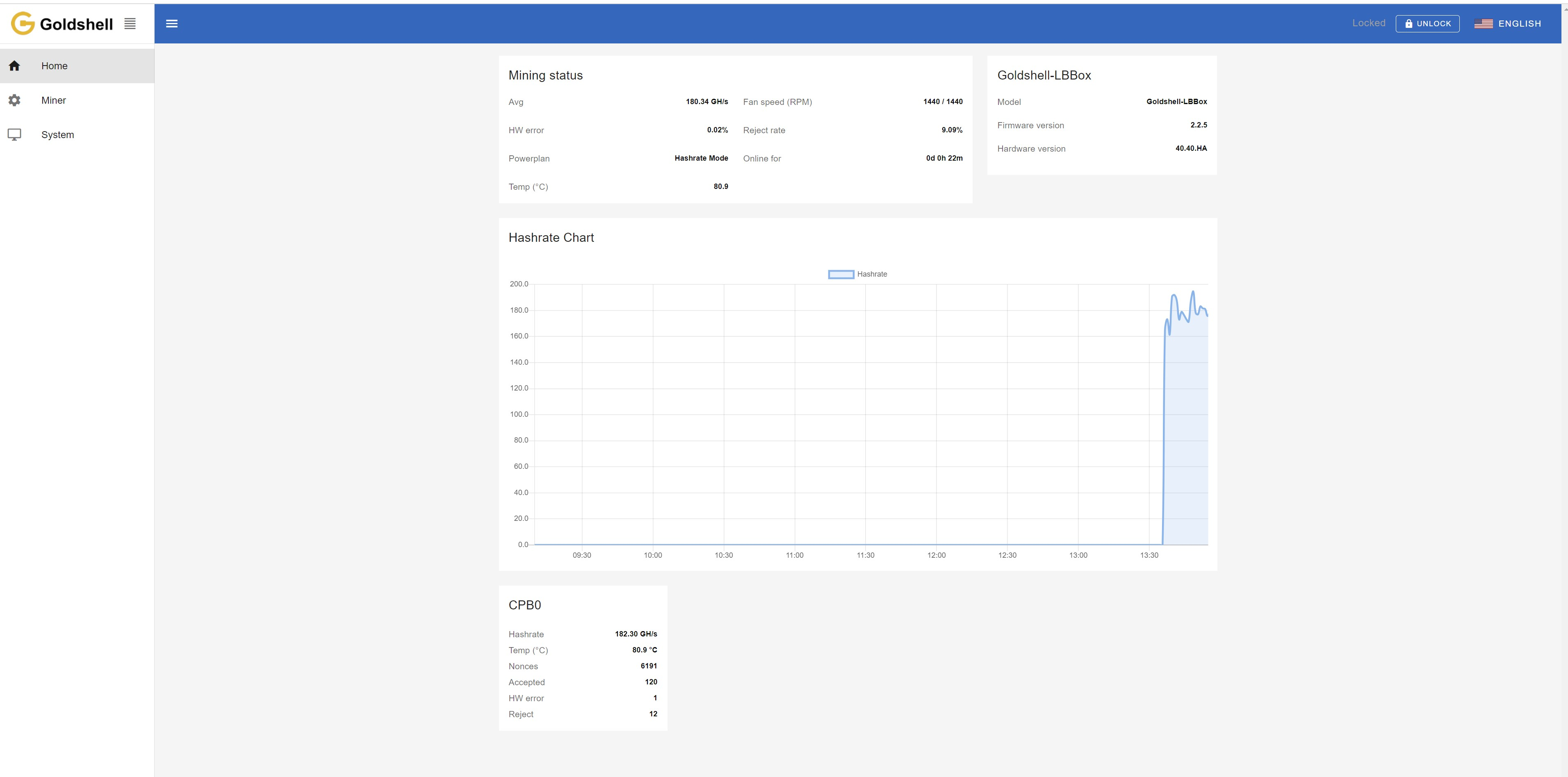
- 确保池信息与开采的加密货币匹配。如果切换到不同的算法来挖掘不同的加密货币,则需要删除原始矿池地址并添加一个新矿池地址(每种货币对应的不同矿池不能同时存在)。连接到错误的矿池可能会导致矿工故障。
- 所有矿工都可以设置3个矿池,优先级从顶部矿池降低到botton矿池。仅当所有优先级较高的池都处于脱机状态时,才会使用优先级较低的池。
7. 矿工仪表板数据介绍
7.1 首页
主页由四个模块组成:最小状态、矿工模型信息、算力图和算力板状态。挖矿状态模块整合了算力板信息,并作为监控设备状态的关键信息部分。下图以 LB-Box 的主页数据为例,其他设备也遵循类似的格式。
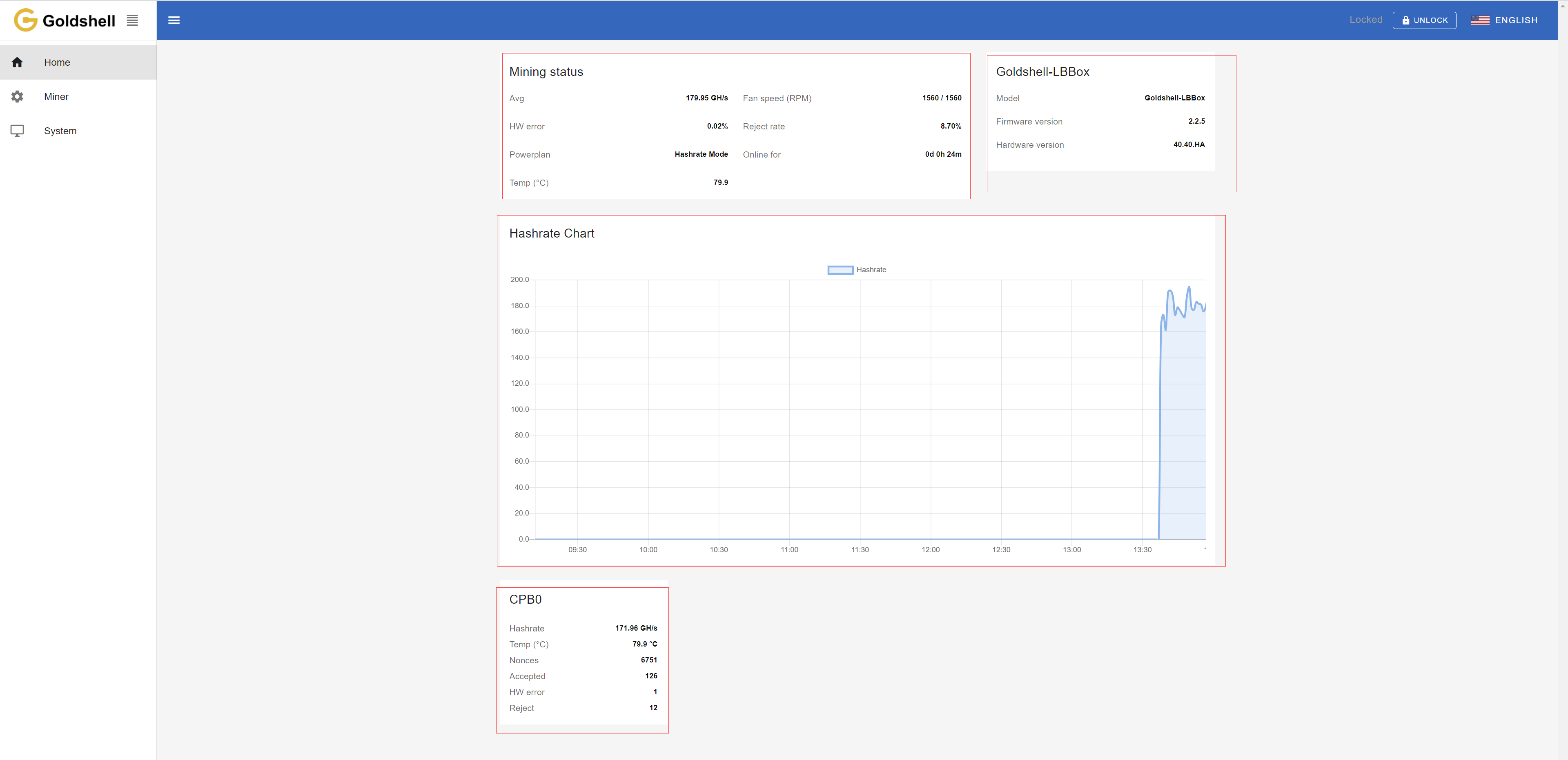
挖矿状态
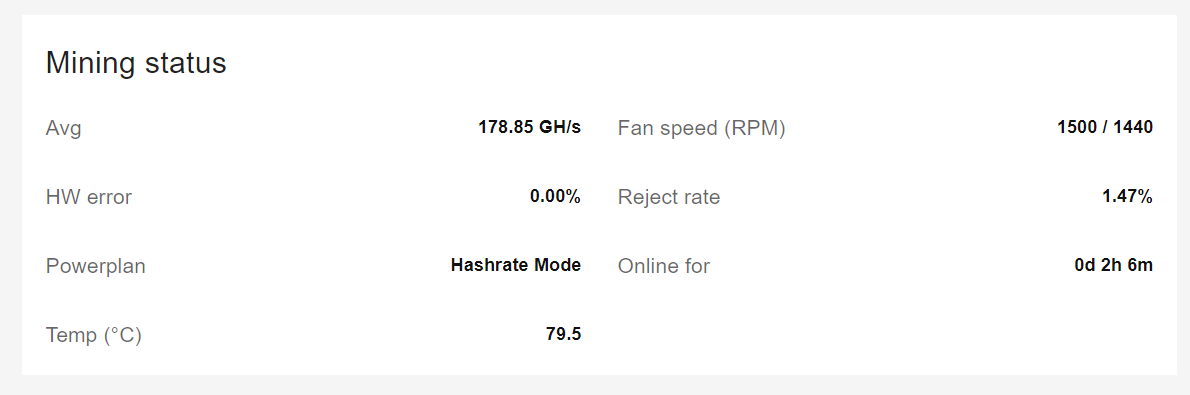
平均g:与“哈希板状态”部分中显示的哈希率相比,特定时间范围内的平均算力相对稳定。它最能反映该矿机的运行状态,并且因不同型号而异。只要算力在矿工规范中指示的±5%范围内,它就落在正常的算力范围内。
HW error rate:在将计算结果提交到矿池之前,控制板会验证结果。任何不符合格式的计算结果都将被丢弃,从而导致硬件错误计数增加 1。工作环境、电压稳定性、器件自然磨损和芯片质量等因素都会影响硬件错误率。高硬件错误率会导致设备的平均哈希率降低。确定正常硬件错误率的标准如下:1.硬件错误率在1%至5%以内。2. 平均算力落在该模型算力的正常范围内。
拒绝:将计算结果提交到矿池后,网络延迟、波动和区块链特性都可能导致提交延迟或丢失。设备提交的结果无效,导致矿工的拒绝率增加,进而减少收益。拒绝率在 1% 到 10% 之间且不影响平均哈希率被认为是正常的。
电源计划:目前,BOX矿工只有一种模式,即算力模式。
温度:哈希板的平均温度。检查矿机正常工作温度。
风扇速度(RPM):显示当前风扇转速。例如,在上图中,当前的风扇转速分别为 1500RPM 和 1440RPM,分别表示每分钟 1500 和 1440 转。(注:1500RPM为风扇#1,1440RPM为风扇#2)
在线:矿机的运行时长。
矿机型号信息
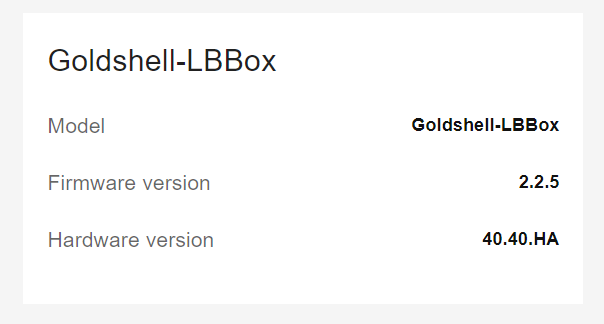
型号:控制板固件的当前设备型号。
固件版本:控制板上当前固件的版本号。
硬件与版本:矿机的当前硬件版本。
算力图表
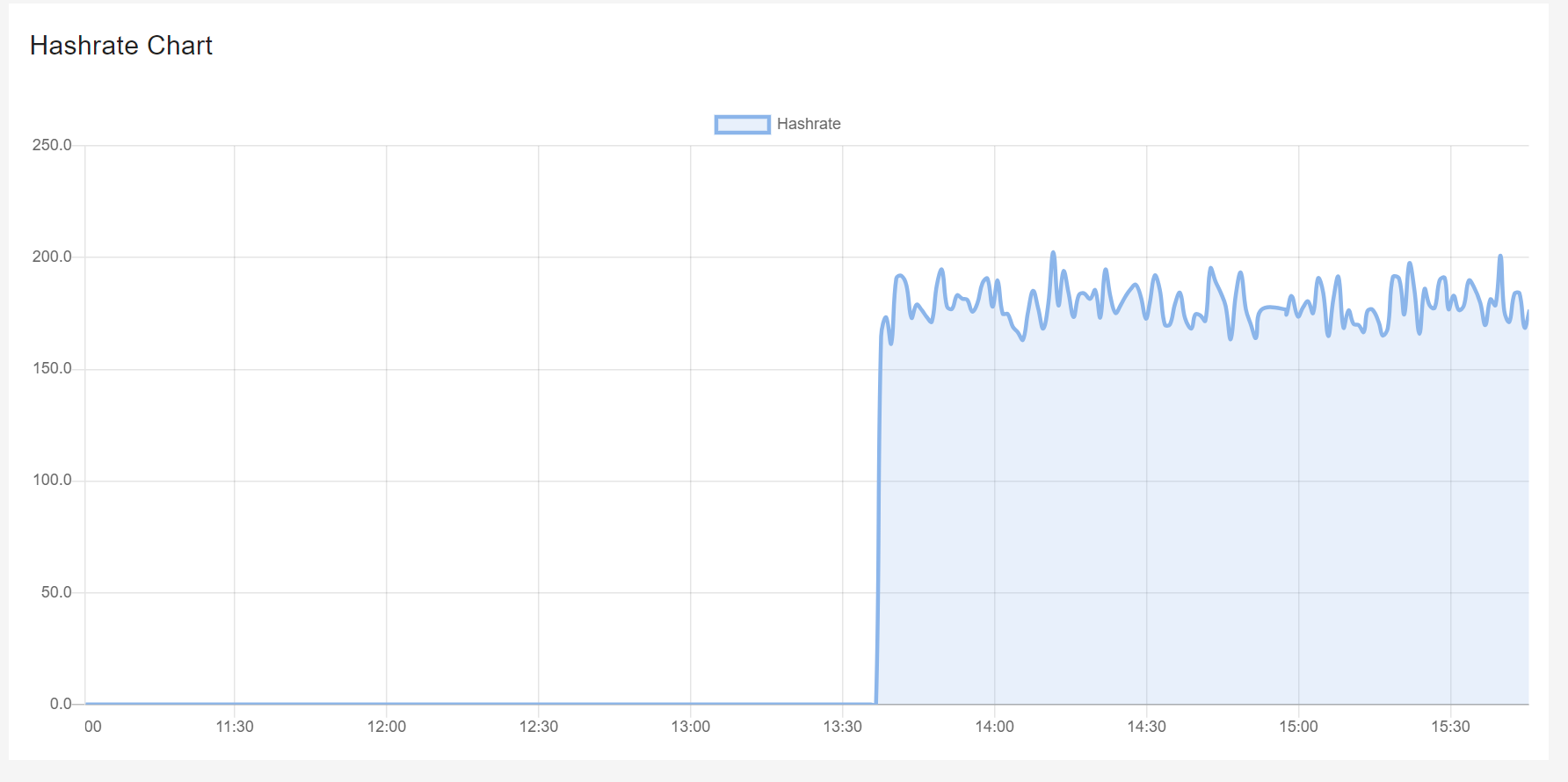
图中的曲线是根据矿工的实时哈希率生成的。由于网络条件和运行环境等各种因素,矿工的算力不是恒定的。因此,算力图仅用于观察页面上显示的时间范围内是否存在无哈希率或低哈希率的时期。具体的算力情况需要通过观察平均算力来评估。
哈希板状态
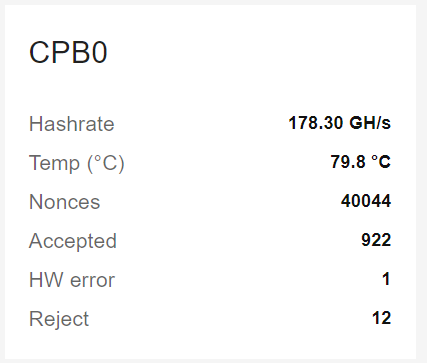
哈希板数(CPB 0): CPB0 表示哈希板在矿工中的位置(通常从 0 开始)。对于 Box 系列,只有一个哈希板。
算力:是当前位置的算力板的实时算力。应通过观察平均哈希率来评估整体矿工的哈希率。
温度:哈希板的温度。
Nonces:表示矿工存储的有效计算结果的数量。
Accepted:矿池接受的正确计算结果数量。
在将计算结果提交到矿池之前,控制板会验证结果。任何不符合格式的计算结果都将被丢弃,从而导致硬件错误计数增加 1。此计数在单个正常运行时间会话期间累积。应通过观察硬件误差率来评估器件的具体硬件误差情况。
拒绝:设备提交的已拒绝的计算结果数量。此计数在单个正常运行时间会话期间累积。应通过拒绝率观察设备的具体矿池拒绝情况。
7.2 矿工页面
矿工页面由三个模块组成:矿池设置、矿工和算法设置。
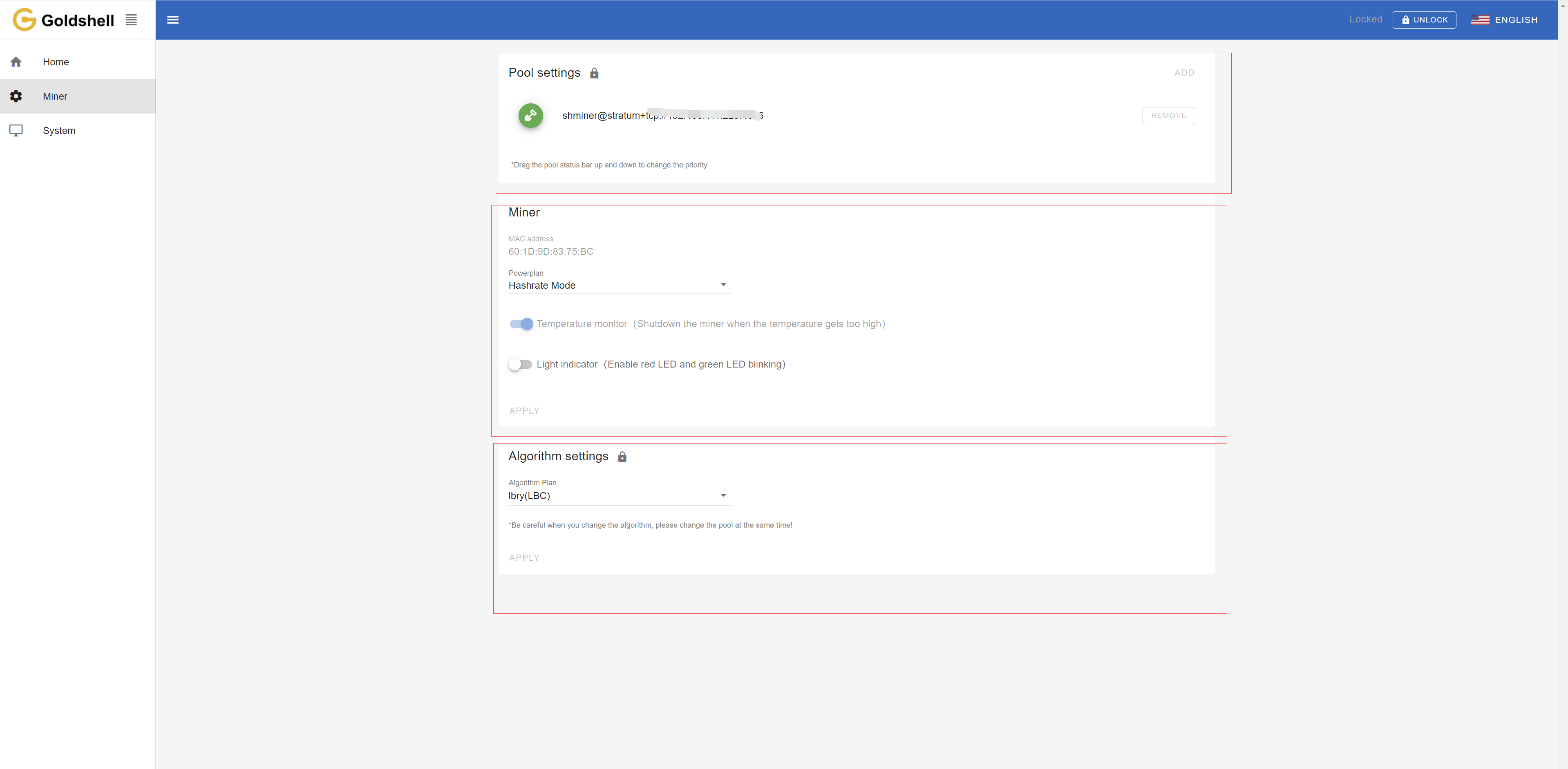
矿池设置:您可以在此处查看连接的矿池。
矿工:
MAC 地址:媒体访问控制地址
Powerplan:箱式矿工只有一个电源计划。
温度监测器:用于测量和监测矿机的温度。如果打开它,当温度超过正常范围时,矿机会自动关闭。
指示灯:如果打开,IP按钮附近的指示灯会红蓝两色快速闪烁,让您快速定位此矿机。
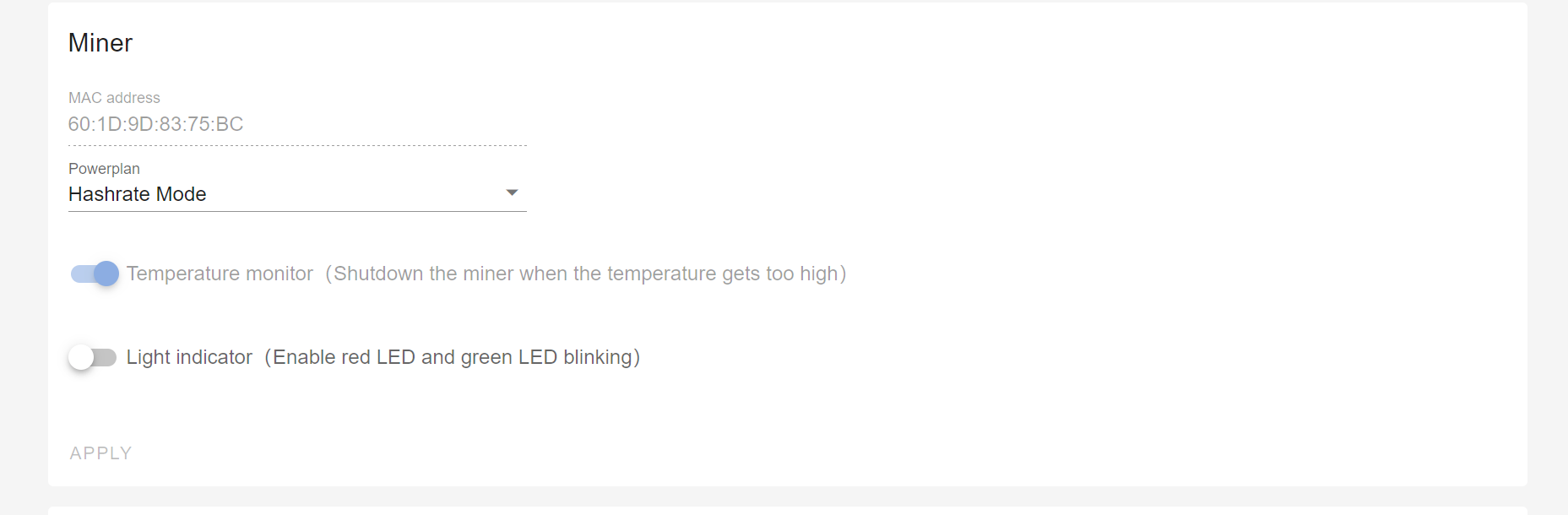
算法设置:
选择不同的算法可以让您挖掘不同的加密货币。但是您需要确保池信息与开采的加密货币相匹配。因此,如果您切换到不同的算法来挖掘不同的加密货币,则需要删除原始池地址并添加一个新地址。连接到错误的矿池可能会导致矿工故障。
HSBOX支持多种加密货币。如果需要在它们之间切换,请参考教程。
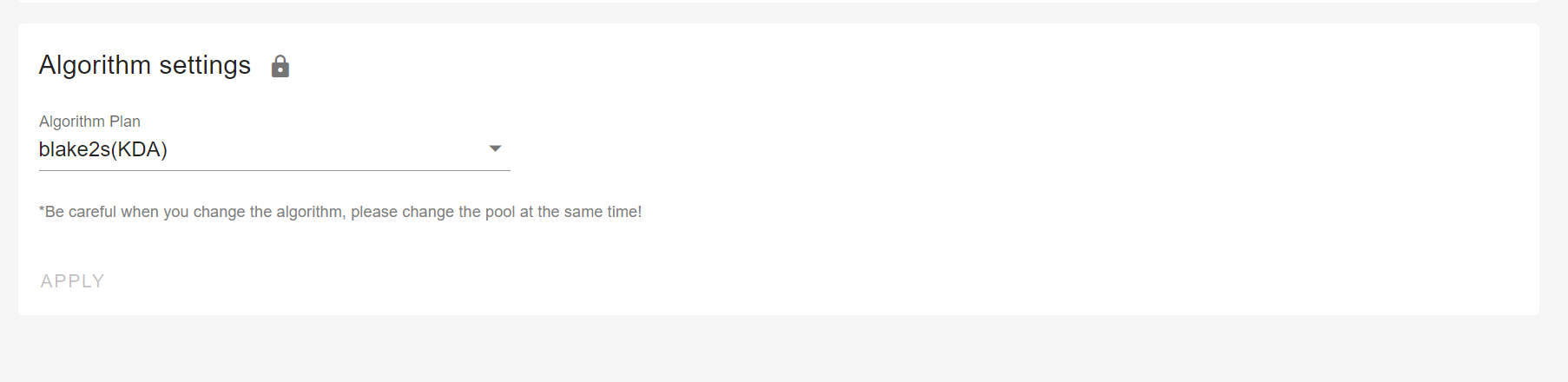
7.3 系统页面
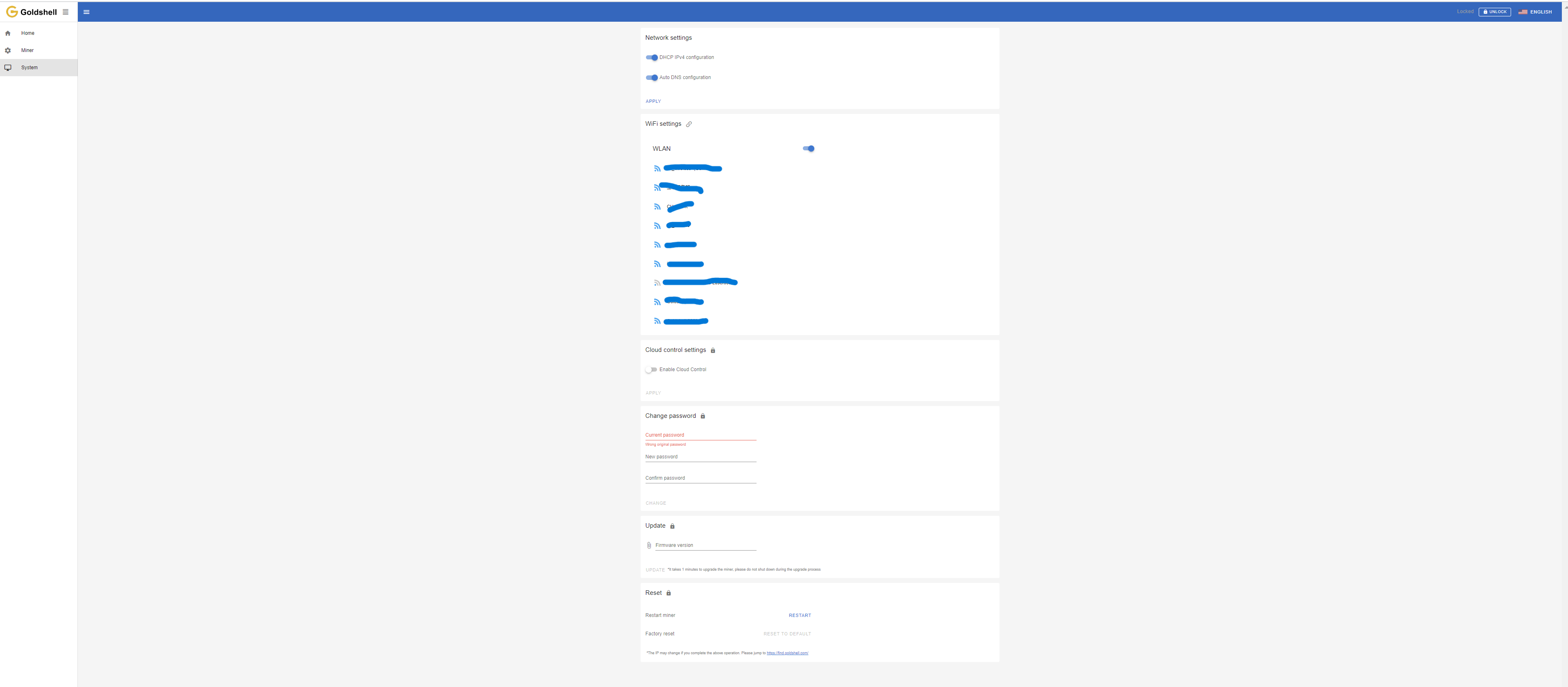
在此页面上,您可以选择网络设置、WiFi 设置、云控制设置、更改密码、更新、重置
网络设置: 如前所述,您可以在此处设置网络。
云控制设置
检查如何使用云控件。

更改密码:如前所述,您可以在此处更改密码。
更新: 您可以在此处升级矿机固件。
查看教程。

重新启动和重置
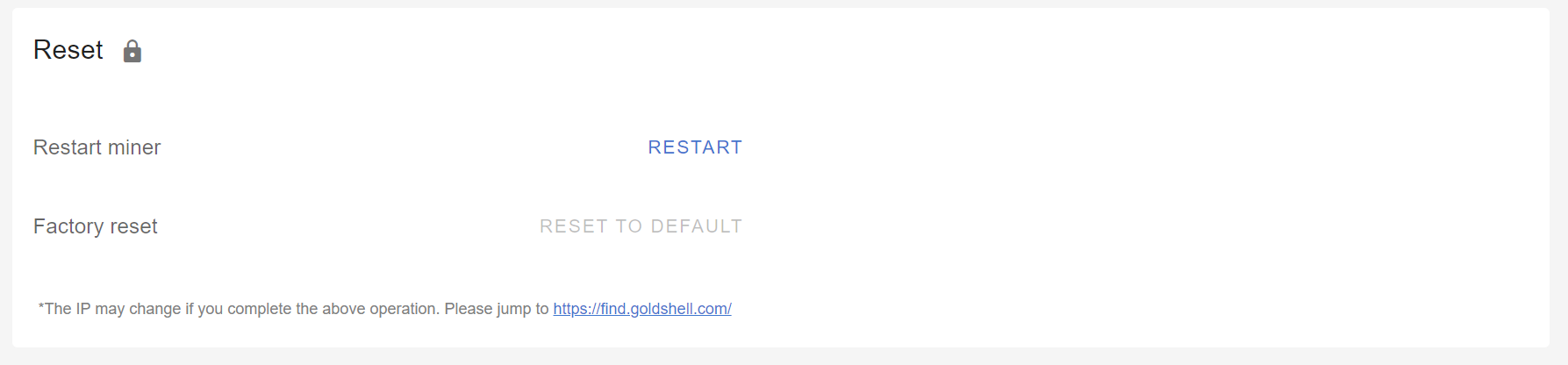
重启矿机:点击 [重启] 按钮,矿机将重启。
恢复出厂设置:点击 [重置] 按钮,矿机将恢复出厂设置。矿机恢复出厂设置后,所有配置信息都将丢失。
 传奇4
传奇4







